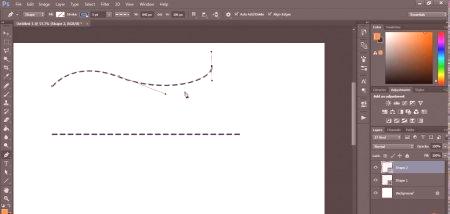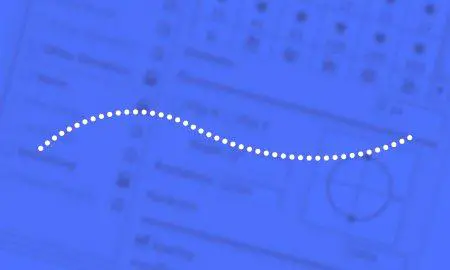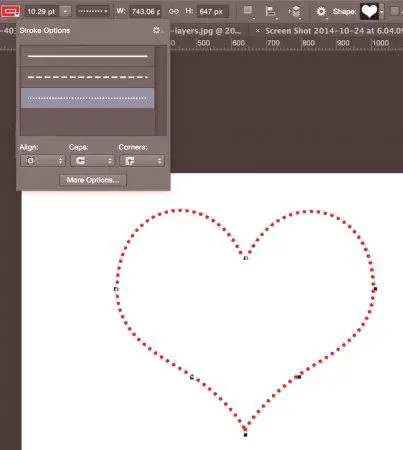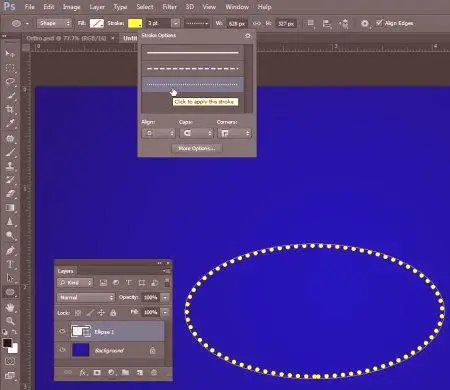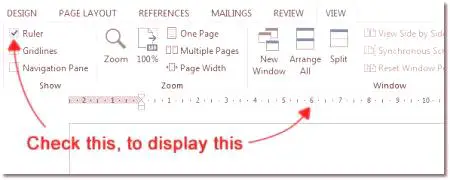Adobe Photoshop má širokú škálu funkcií, ktoré môžu byť použité na riešenie niektorých aplikovaných úloh, rovnako dobre pracovať v jednom prostredí bez toho, aby sa premiestňovali do iného prostredia. Program je určený predovšetkým pre rastrovú grafiku, ale je tiež možné pracovať s vektorom. Jednou z zaujímavých otázok je konštrukcia bodkovanej čiary vo Photoshope CS. Úloha nie je vôbec komplikovaná, len postupujte podľa krokov uvedených nižšie. V praxi môžete často používať viac ako jednu konštrukčnú metódu.
Konštrukčné metódy
Nie každá metóda sa individuálne prispôsobí konkrétnej situácii. Ale na druhej strane existuje univerzálny prístup, ktorý môže vytvoriť prerušovanú čiaru akejkoľvek geometrickej zložitosti. Pre všetky metódy je potrebné prejsť nastavením strednej fázy - kefkou. Tieto nastavenia majú niektoré parametre, ktoré môžu zmeniť medzery a zmeniť hrúbku bodkovanej čiary.
Nastavovacie kefy
Každý používateľ tohto grafického prostredia aspoň raz použil nástroj Štetec. Ale nie všetci ju prispôsobili rôznym situáciám, v ktorých boli potrebné rôzne hodnoty parametrov. Takže pred vytvorením prerušovanej čiary musíte vybrať nástroj Brush a zavolať kontextovú ponuku nastavení. Tu by ste mali nastaviť požadovanú tuhosť a hrúbku čiar. Po ukončení procedúry prejdite na panel kartáča, kde sa nachádza voľba intervalu. Posuvník intervalu je možné presunúť na požadovanú hodnotu, optimálne riešenie sa považuje za 150%.
Nástroj pera
Po všetkých zmenách štetca môžete prejsť priamo na kreslenie čiarkovanej čiary. Objekt vytvoríme pomocou nástroja Pen, ktorý sa nachádza v hlavnom paneli skratiek. Prerušovanú čiaru môžete získať používateľ pomocou transformovanej cesty.
Aktivujte "pero" a nastavte prvý referenčný bod - začiatok riadku. Vložte druhý bod do požadovaného umiestnenia, kde skončí geometrický objekt. Ďalším krokom je vytvorenie novej vrstvy, ktorú je možné pridať pomocou klávesových skratiek alebo ovládacieho panela. Teraz musíte kliknúť na výsledný obrys pravým tlačidlom myši a v zobrazenom okne zvoľte "Spustiť Pivot Path". Zobrazí sa okno s metódou zdvihu. Predvolená hodnota je "Brush" - potvrdzujeme.Každá verzia programu, napríklad Photoshop CS6, podporuje prerušované čiary. Po všetkých vyššie uvedených krokoch získame priamku, ale okrem toho môžete vytvoriť krivku s bodkovanou čiarou.
Operácia na vytvorenie krivky sa nelíši od priamej čiary. Jediný krok, ktorý sa zmení - vytvorenie a extrakcia referenčných bodov. Nižšie sú uvedené niektoré prírastky:
Vytvorte bod všetkým s rovnakým nástrojom pera. Na plátne nájdeme správne miesto a stlačíme ľavé tlačidlo myši - snažíme sa zmeniť polomer zakrivenia na požadovanú hodnotu. Môžete pokračovať v vytváraní krivky s novými oblúkmi, ktoré sú presne vytvorenéako je uvedené v odseku 2.Nasledujúce kroky zostávajú nezmenené: celkový obraz operácií sa nezmení a všetko sa deje rovnako ako v prípade priamky bodkovanej čiary vo Photoshope.
Ďalšie nástroje
Pomocou grafických objektov je možné vytvoriť geometrické okraje obrázkov vo forme prerušovaných čiar. Všetky tieto grafické nástroje sú v tej istej bunke na hlavnom paneli. S ich pomocou môžete vytvoriť ako najjednoduchšie tvary: riadok, polygon, elipsu; ľubovoľné, ktoré boli automaticky stiahnuté editorom: šípka, hviezda, dialógový oblak a ďalšie. Bez ohľadu na druh nástroja, ktorý si vyberiete, každý má svoje vlastné nastavenia a možnosti, ktoré sú zobrazené v hornej časti programu v hlavičke. Zdvih na obrázok akéhokoľvek tvaru je takmer rovnaký ako pri nástroji pera:
Vyberieme požadovaný nástroj a reprodukujeme objekt. Dôležitá poznámka je, že vytvorené čísla majú automaticky svoju vlastnú vrstvu, ktorá môže byť rasterizovaná. Riadime nastavenia a nastavíme optimálne nastavenia, ktoré používateľ potrebuje.Kliknite pravým tlačidlom myši na objekt a vyberte položku "obrysový zdvih". Zobrazí sa obvyklé vyskakovacie okno, kde musíte vybrať možnosť Štetec.
Teraz sa na obrazovke objaví číslo zarovnané bodkovanou čiarou na obryse. Nový objekt je možné ďalej upravovať podľa vlastného uváženia.